2 étapes pour diffuser un DVD d'un ordinateur portable à un téléviseur à l'aide de Chromecast
C'est un excellent moyen d'utiliser Chromecast pour diffuser vos médias préférés sur le périphérique de sortie de diffusion HD comme un téléviseur ou un moniteur. Si vous recherchez un divertissement DVD sur Chromecast, vous pourriez être frustré car il ne peut pas diffuser directement vos films DVD via le lecteur DVD ou le disque dur de votre ordinateur. À diffuser un DVD sur Chromecast, vous devez changer le format du fichier DVD en un fichier lisible comme la vidéo H.264 dans un conteneur MP4. Après la conversion, vous pouvez utiliser Chromecast pour diffuser le contenu du DVD de votre PC ou Mac sur votre téléviseur.
Heureusement, il existe différents types d'outils d'extraction de DVD avec une variété d'options différentes qui peuvent faire des copies numériques à partir de DVD et les convertir dans un format reconnu par Chromecast. Pour en savoir plus, vous pouvez suivre le guide étape par étape pour diffuser et diffuser des films DVD de votre ordinateur vers la télévision via Google Chromecast.
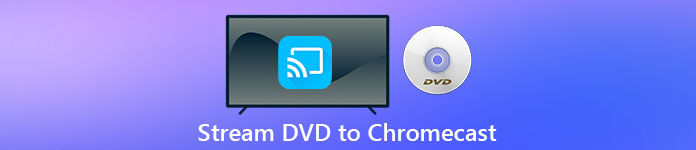
Partie 1. Convertir des films DVD en formats de fichiers compatibles Chromecast
La première étape pour diffuser votre DVD consiste à utiliser un extracteur de DVD professionnel pour convertir vos films DVD aux formats de fichiers pris en charge par Chromecast. Aiseesoft Video Converter est un excellent convertisseur vidéo multifonctionnel et un convertisseur de DVD. Grâce aux dernières techniques de décodage avancées, il peut rapidement convertir presque tous les types de DVD que vous voyez sur le marché en formats de fichiers pris en charge par Chromecast.
En plus de cela, Aiseesoft Video Converter propose plus de 500 formats parmi lesquels vous pouvez choisir, notamment MP4, AVI, MKV, MPEG, VOB, MP3, AAC, ainsi que des formats d'appareils tels que iPhone, iPad, PS4, Xbox One, etc. . Téléchargez simplement le logiciel gratuitement, puis suivez les instructions ci-dessous pour démarrer le processus de conversion de DVD en Chromecast.
TéléchargerPour Windows 7 ou version ultérieureTéléchargement sécurisé
TéléchargerPour MacOS 10.7 ou version ultérieureTéléchargement sécurisé
Étape 1. Insérez votre DVD dans le lecteur de disque et exécutez Aiseesoft Video Converter sur votre Mac ou PC. Sur l'interface principale, dirigez-vous vers le Éventreur fonctionnalité, puis cliquez sur Charger le DVD et choisissez le film que vous souhaitez extraire et convertir. Appuyez sur Ouvrir pour démarrer l'analyse.
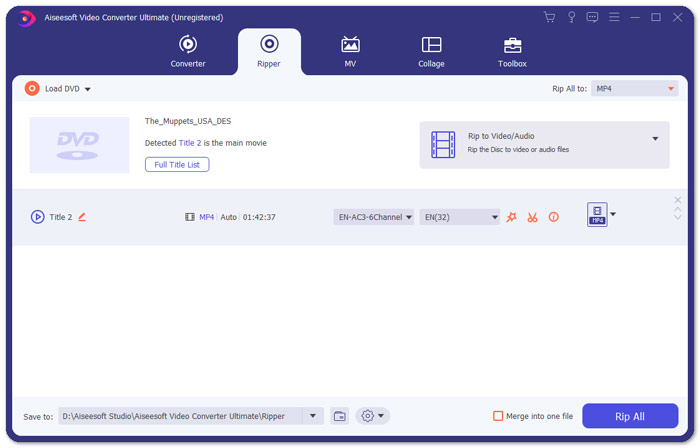
Étape 2. Une fois les fichiers ajoutés, convertissez-les dans un format compatible avec Chromecast comme MP4. Développez la liste déroulante des Extraire tout pour option et sélectionnez MP4 du Vidéo Onglet Catégorie comme format de sortie.
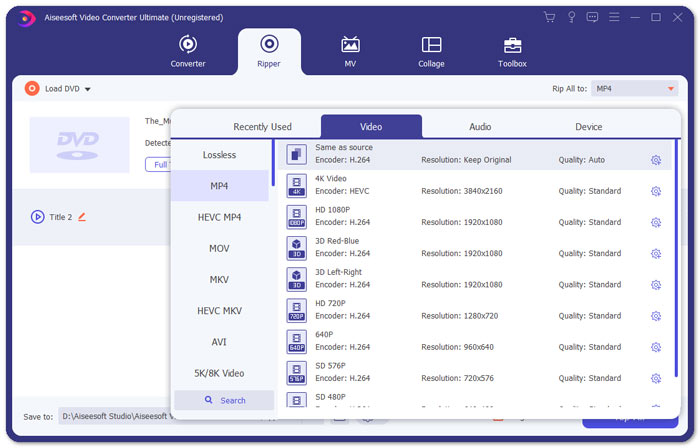
Étape 3. Ensuite, naviguez jusqu'au Enregistrer dans champ pour décider du chemin pour enregistrer votre fichier de film DVD converti, puis appuyez sur Déchirer tout bouton pour démarrer le processus de conversion de DVD Chromecast.
Partie 2. Diffusez du contenu DVD converti sur un téléviseur via Chromecast
Vous avez maintenant un fichier vidéo pris en charge par Chromecast. La prochaine chose que vous devez faire est de diffuser la vidéo DVD sur le téléviseur à l'aide de Chromecast. Voici ce que vous devez faire :
Étape 1. Ouvrez votre navigateur Chrome et assurez-vous que l'extension Chromecast est installée sur votre ordinateur. Si vous n'avez pas installé l'extension, vous pouvez l'obtenir à partir du Chrome Web Store.
Noter: Assurez-vous que vous utilisez la dernière version de Chrome en vous rendant dans Paramètres, puis À propos de Chrome.
Étape 2. Maintenant, connectez le Chromecast au téléviseur, puis connectez les deux appareils au même réseau WiFi.
Étape 3. Ensuite, installez l'extension Google Cast sur le navigateur Chrome. Vous verrez l'icône Cast sur le navigateur Chrome. Vous pouvez régler la qualité de la diffusion en cliquant sur l'icône de diffusion de votre téléviseur.
Étape 4. Après cela, faites glisser votre film DVD converti dans le navigateur Chrome ou appuyez sur Ctrl + O pour parcourir le média. Vous pouvez maintenant commencer à diffuser vos films DVD sur votre téléviseur à l'aide de Chromecast.
Partie 3. FAQ sur la diffusion de DVD sur Chromecast
Puis-je diffuser un DVD sur un téléviseur à l'aide de VLC ?
Oui. Google a ajouté la prise en charge de VLC dans le Chromecast 3 pour un streaming sans effort.
Existe-t-il une alternative au Chromecast ?
Si vous ne souhaitez pas utiliser Chromecast pour diffuser votre DVD, vous pouvez utiliser des alternatives Chromecast telles que Roku, Amazon Fire Stick, Apple TV et autres.
Quels formats le Chromecast prend-il en charge ?
Chromecast prend en charge les formats de médias audio, vidéo et graphiques tels que JPEG, GIF, PNG, BMP, WEBP, HE-AAC, LC-ACC, MP3, WAV et bien plus encore.
Conclusion
Nous espérons que vous réussirez à diffuser le DVD sur Chromecast en suivant les étapes ci-dessus. Outre la diffusion de DVD sur Chromecast, il existe d'autres choix de diffusion, par exemple, la diffusion de DVD sur Apple TV, la diffusion de DVD sur Roku. Choisissez un service qui répond le mieux à vos besoins pour faciliter la diffusion de votre DVD. Si vous préférez profiter de vos films DVD en ligne, essayez FVC Lecteur Vidéo Gratuit



 Video Converter Ultimate
Video Converter Ultimate Enregistreur d'écran
Enregistreur d'écran



